Chromebookで使えるePSXe for Android
Chromebookでプレステーションのゲームがプレイできる「ePSXe forAndroid」。
2000年代から20年近くの間、ePSXeはPlayStation1エミュレーターの中で最も利用されてきました。
ePSXeはほとんどのゲームは完璧にエミュレートします。
デームディスクのCD-ROMまたはCD-ROMから抽出したISOを利用してゲームをプレイできます。
ePSXeはプラグインベースのエミュレーターで、ePSXeはシェルに他なりません。
ビデオとオーディオを制御するプラグインを収集して構成することで、例えばPeteのOpenGLプラグイン(およびその他)を使用すると、ePSXeは3Dグラフィックスをより鮮明にレンダリングできます。
小さくてわかりにくいかもしれませんが、よりなめらかな描写になっています。
ePSXeを使用する必要がありますか?
2022年現在のすべてのエミュレーターの中で、ePSXeが最も優れているかといえば、そうではありません。
プレステーション用のエミュレーターとしては「DuckStation」はおそらく現在最も優れているエミュレーターになります。
その他に、40を超えるシステムをサポートするマルチシステムエミュレーターである「RetroArch」もあります。
DuckStationとRetroArchはどちらも、優れたPlayStationエミュレーションを提供します。
プラグインシステムを使用しないため、すべてを設定するためにプラグインを導入する必要はありません。
ePSXeと同様に、DuckStationを使用するとディスクを複数のCDゲーム分かれているゲームでも簡単に交換が可能でRetroArchは、ディスクの交換に関しては面倒です。
ePSXeをお勧めする理由は機能的にはないかもしれません。
2016年以降更新されておらず新しく活発に開発されているDuckStationとRetroArchは、明らかにePSXeを上回っています。
ChromebookでePSXeをお勧めする理由はインストールからこだわらなければ設定の簡単さ、そして安定性などの理由で導入しやすいエミュレーターになるからです。
インストール
ePSXeはGooglePlayから提供されるため、インストールは非常に簡単です。
GooglePlayでePSXeを検索してインストールするだけです。
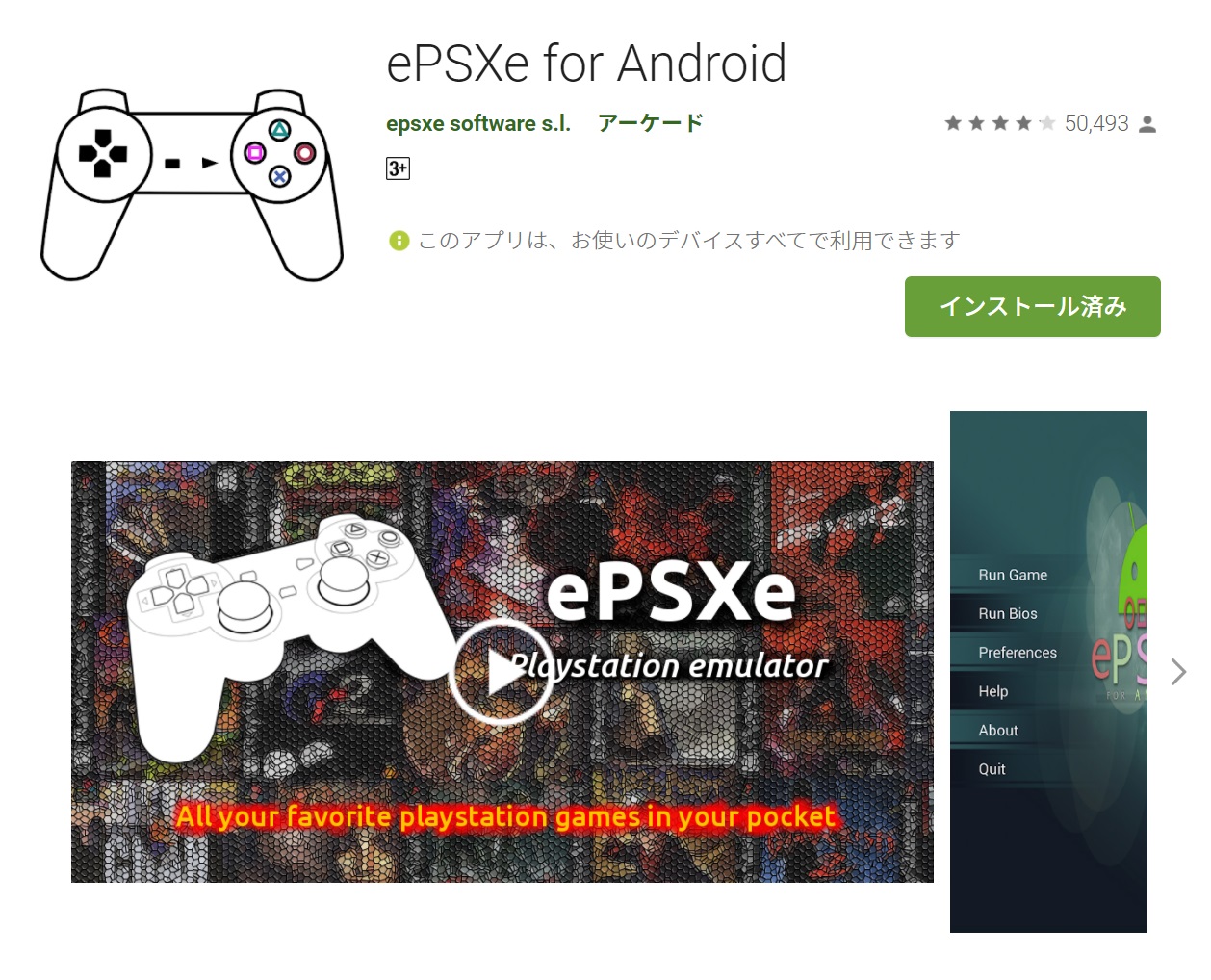
プラグインシステムの紹介
ePSXeのエミュレーションは、プラグインシステムを中心に展開されます。
エミュレーションの各コンポーネントのプラグインを用意して設定することでより再現性は高まります。
- グラフィックプラグイン
- サウンドプラグイン
- CDRプラグイン
- BIOS
ePSXeを初めて開くときに設定する必要があります。各プラグインには、カスタマイズ可能な便利な機能が多数付属しています。PlayStationプラグインは、主要なエミュレーションサイトからダウンロードできます。見回したくない場合は、以下からダウンロードできます。
ePSXeのBIOSとプラグイン
ゲームを起動するには、PlayStation のBIOSが必要です。これは、ePSXeをダウンロードする前後に用意してください。
以下では、このBIOSとその他のプラグインのダウンロード先をリンクしています。
- PlayStationのBIOS (236KB)。ダウンロードリンクを右クリックしてダウンロードし、[名前を付けてリンクを保存]してください。保存するときは、「_ ip」ファイル拡張子の名前を「zip」に変更します。
- ePSXeプラグインコレクション (1.39 MB)-各種プラグインがすべて含まれています。
- cdrPeops.dll-これはCD-ROMプラグインです。CD-ROMドライブは実際には使用されなくなったため、このプラグインはオプションです。
- DFSound.dll (推奨!) -オーディオプラグインです。
- gpuPeopsSoft-ビデオに関するプラグインになります。このプラグインは、低速/古いコンピューターを使用しているユーザーに最適です。
- gpuPeteD3D.dll、gpuPeteDX6D3D.dll、gpuPeteOpenGL.dll、gpuPeteOpenGL2.dll-これらは、指定された解像度に従って3Dグラフィックスをレンダリングするビデオプラグインです。
- gpuPeopsOpenGL.dll (推奨!) -上記のビデオプラグインと同じですが、これが最良かつ最も高度なプラグインになりますのでお勧めです。
- spuEternal.dll-これは2番目に優れたオーディオプラグインです。低速/古いコンピューターの方が使いやすいです。
BIOSとこれらのプラグインをダウンロードした後にmicroSDに保存します。
ePSXeのBIOS、ビデオ、およびオーディオのセットアップ
microSDに好きな名前のディレクトリを作成してZipファイルを解凍します。
BIOS
ePSXeをインストールしてアイコンを選択して起動すると、自動的にmicroSDに保存しているBiosとゲームディスクをスキャンします。
BiosをmicroSDに保存している場合は、これでBiosの設定はできると思います。
ビデオの構成
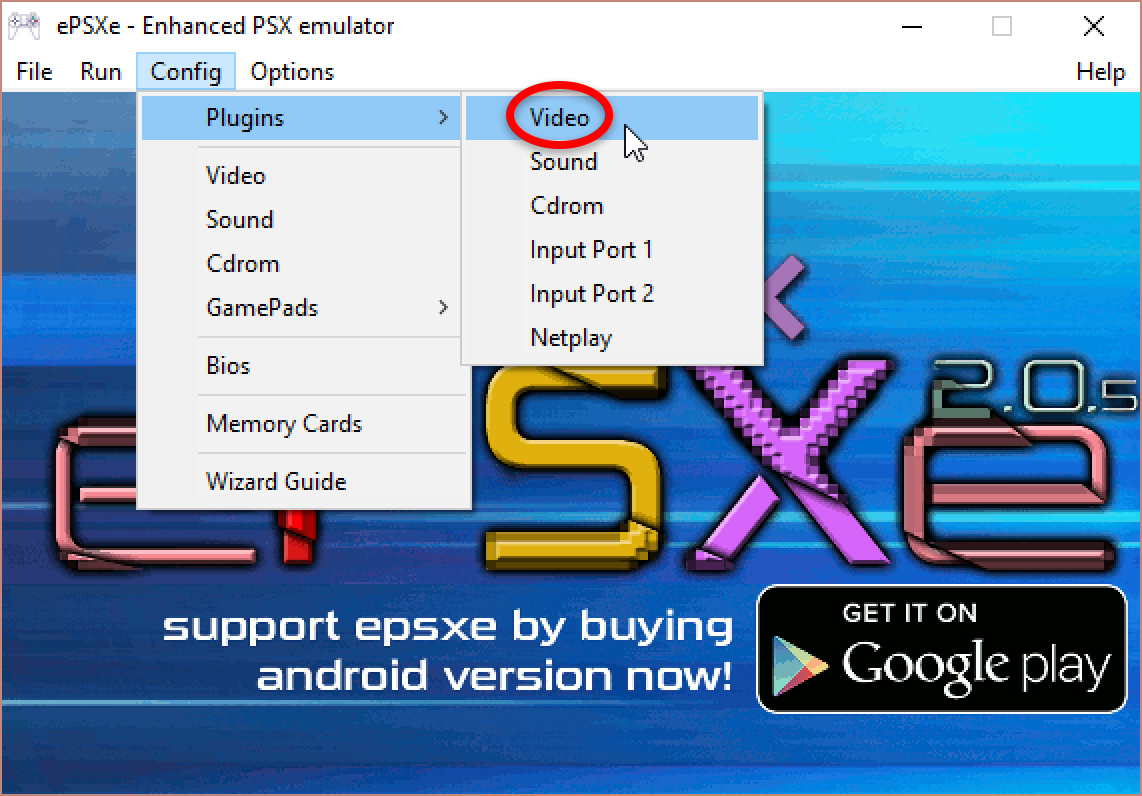
- 上の写真のように、に移動します。
-
![[ビデオの構成]ウィンドウで、[PeteのOpenGLドライバー]を選択します](https://www.fantasyanime.com/emuhelp/images/epsxe-video2-th.png)
「ビデオの設定」ウィンドウが表示されます。「メインビデオプラグインの選択/構成」の下にあるドロップダウン選択をクリックします。次に、PEOp.Sを選択します。後で他のプラグインを試してみることができますが、今のところ、PeteのOpenGLドライバーをお勧めします。
- プラグインを決定します。その下にあるボタンをクリックします。
- 「ビデオの設定」ウィンドウで、「OK」をクリックします。
オーディオの構成
ビデオの下にあるサウンドを選択します。
-
![[ビデオの構成]ウィンドウで、[DirectSoundドライバー]を選択します](https://www.fantasyanime.com/emuhelp/images/epsxe-sound2th.png)
- 「ConfigSound」ウィンドウが表示されます。「サウンドプラグインの選択」の下にあるドロップダウン選択をクリックし、DirectSoundDriverを選択。あなたが低速/古いコンピュータを使用している場合は、その下のEtebalSPUを選択する事でDirectSoundよりもスムーズに実行される可能性があります。
- 決定します。
- [ OK]をクリックします。
キーボードまたはゲームパッドのセットアップ
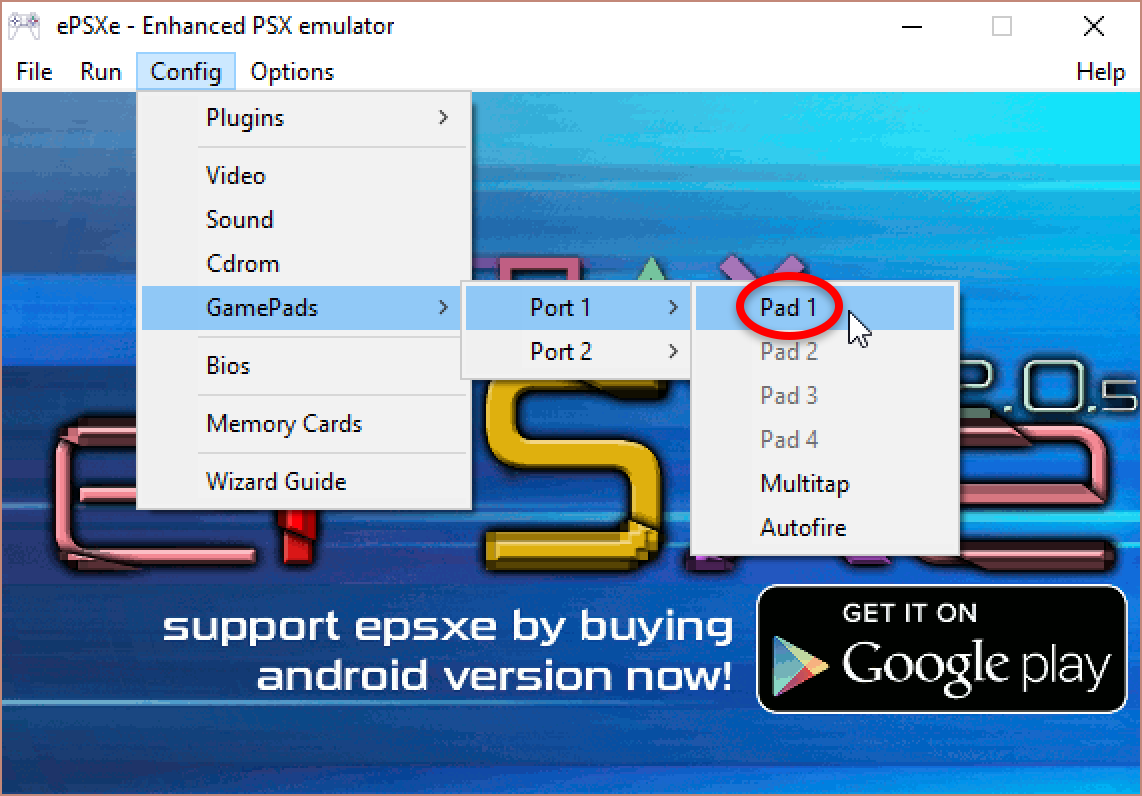
タッチパネルを搭載しているChromebookの場合は、そのままタッチパネルでゲームをプレイすることができます。
しかし、ゲームパットを利用した方が操作性が上がるので、できるならゲームパットを用意することをお勧めします。

- このウィンドウには、PlayStation1コントローラーのどのボタンに関連付けられているキーボードキーが表示されます。下の写真のように、再構成するボタンのフィールドをクリックします。次に、変更するキーボードキーまたはゲームパッドボタンを押します。
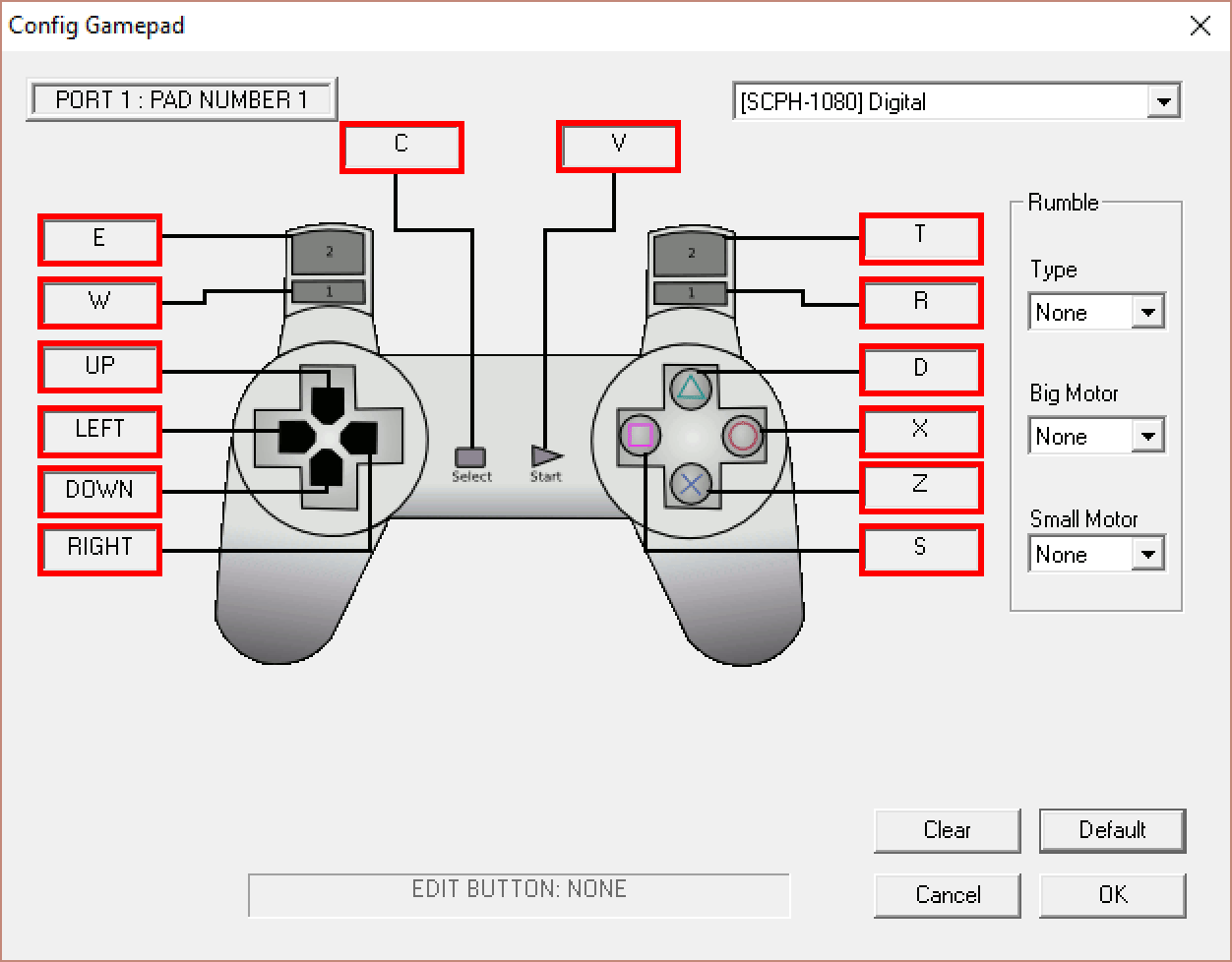
- 必要なすべてのボタンがカスタマイズされたら、[ OK]をクリックします。
PSXISOのロード
- 用意したPlayStation1 ISOは通常、microSDに保存します。最初の起動時に保存している場合は起動時にスキャンして抽出します。
-
![[実行]メニューからのISOのロード](https://www.fantasyanime.com/emuhelp/images/epsxe-load-iso3.png)
[ファイル] > [ ISOの実行]を選択します。
- 目的のISOを選択するとゲームが始まります。
Q:常に黒い画面が表示されます!
ePSXeにゲームをロードすると、画面が真っ暗になる場合があります。これを解決するために試みることができるいくつかの解決方法があります。
少し待つ
ゲームは常にすぐに読み込まれるとは限りません。時間がかかる場合があります。それでも黒い画面が表示され続ける場合は次に。
CPUオーバークロック
ePSXeの最新バージョンには、黒い画面の問題があることが知られています。これを修正するには、[オプション] > [ CPUオーバークロック] > [ x1]に移動します。
別のビデオプラグインを試す
ビデオプラグインの可能性があります。別のビデオプラグインを試すか、現在のビデオプラグインで別の設定を試してください。
全画面表示
ChromebookでePSXeを起動するとウインドウの上にスマートフォン、タブレット、任意の大きさを選択する事ができます。
任意の大きさを選択するとWindowsを自由に変更でき、全画面表示もできます。
複数のCDゲームのCDスワッピング
プレステーションのゲームソフトの中には複数のCDに分かれているものがあります。
実際のプレステーションではディスクを入れ替えます。
ePSXeを使用すると、ISOを再生している場合でも、物理的なゲームCDを再生している場合でも、次のように切り替えることができます。方法は次のとおりです。
- ゲームでCDの交換を求められる。
- EscキーでePSXeウィンドウに戻ります。
- [ファイル] > [ディスクの変更]を選択肢、ここからISOを選択します。
ゲームの一時停止/終了
Escキーを押しゲームを一時停止するキーを押します。これを行うと、画面が消えてデスクトップに戻ります(ePSXeウィンドウはそのままです)。
ゲームは一時停止され、バックグラウンドで実行されたままになります。
ゲームを続行するには、Windowsをクリックして続行します。誤ってePSXeウィンドウを閉じた場合、進行状況は失われます。
まとめ
プレステーションのゲームISOを作成するためにはChromebookではできません。
Windowsのパソコンを用意してCD-ROMにゲームディスクを入れてISOに抽出します。
抽出方法は後日記載します。
思った以上に簡単にできますので、持っているゲームや、中古を販売している店舗で安価に販売しているプレステーションのゲームを購入してChromebookでプレイすることができます。
プレステーションは古いゲームになりますが、ゲームタイトルも多く人気のあったゲームも数多くあります。
プレステーションのゲームがChromebookで利用出来るようになると、遊べるゲームは飛躍的に多くなります。

